一般的な 3D スケッチ
右クリック メニュー
ジオメトリを描画する際の右クリック メニューに次のコマンドが追加されました。
- [平面に位置合わせ]
- [Z の方向を設定]
- [ワールド座標系を基準に方向を設定]
- [交点をスナップ]
ステータス バー
ステータスバーに次のコントロールが追加されました。
- [直交モード]
- [ダイナミック寸法]
- [オブジェクトをスナップ]
- [拘束を推定配置]
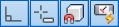
[コピー/貼り付け]
コピーと貼り付けの機能が 3D スケッチ環境に追加されました。同じ 3D スケッチ内または 3D スケッチ間でエンティティをコピーして貼り付けることができます。
ヒント: ジオメトリは、ソース ジオメトリと同じ位置に貼り付けられます。貼り付け後にジオメトリを移動することができます。
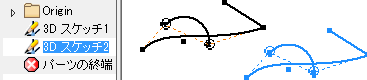
ジオメトリをドラッグする
旧リリースでは、端点と中心点のみによるジオメトリのドラッグがサポートされていました。ジオメトリの任意の部分を選択して、3D スケッチ エンティティをドラッグできるようになりました。
拘束
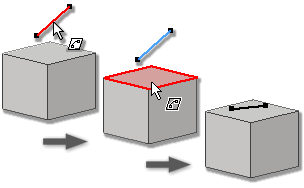
[拘束]コマンドに次の拘束タイプが追加されました。
- [面上]: 選択した点、線分、円弧、またはスプラインを平面に拘束したり、選択した点を曲面に拘束します。
- [同一]: 選択した円弧および線分を同一の長さに拘束します。
- [X 軸と平行]、 [Y 軸と平行]、 [Z 軸と平行]: 選択した直線ジオメトリを X 軸、Y 軸、Z 軸と平行に配置します。
- [XY 平面と平行]、 [YZ 平面と平行]、 [XZ 平面と平行]: 選択したジオメトリを XY 平面、YZ 平面、XZ 平面と平行に配置します。
[拘束を削除]が右クリック メニューに追加されました。
詳細については、「スケッチ拘束を適用するには」を参照してください。
面上に曲線を直接描画する
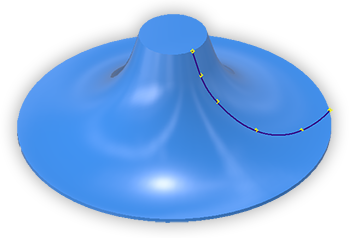
 [面上の曲線]: インプレイスで直接スケッチすることで、パーツ面に補間 3D スプラインを作成することができます。曲線の作成では、頂点およびエッジへのスナップ、拘束、点の挿入および編集、曲率表示などがサポートされています。
[面上の曲線]: インプレイスで直接スケッチすることで、パーツ面に補間 3D スプラインを作成することができます。曲線の作成では、頂点およびエッジへのスナップ、拘束、点の挿入および編集、曲率表示などがサポートされています。
詳細については、「面上に曲線を描画する」を参照してください。
3D スケッチの描画ツール
3D 空間インジケータおよびその他の機能が 3D スケッチ環境に新たに導入されました。
- [直交モード]: [Ctrl]+[R]、右クリック メニュー、またはトレイのアイコンを使用して、[直交モード]をオンに切り替え、X 軸、Y 軸、Z 軸に沿って描画します。
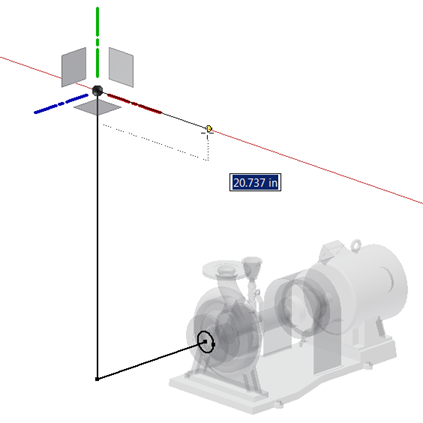
- [ダイナミック寸法]: [Ctrl]+[D]、右クリック メニュー、またはトレイ内のアイコンを使用して、ダイナミック寸法の表示と非表示を切り替えます。
- [平面上に描画]: 空間インジケータ上の平面をクリックして、平面上に描画します。
ヒント: [Shift]を押しながらスペースを押して、平面を切り替え、画面と平行になるようにします。
[3D 移動]
[3D 移動]コマンドが 3D スケッチ環境および[修正]パネルに追加されました。新たに導入された[3D 移動]コマンドは、強力な一連のジオメトリ操作ツールを備えています。
新しいコマンドを使用すると、ジオメトリの移動または回転を自由に行ったり正確に行うことができます。また、オプションを設定して、ワールド、現在のビュー、またはローカル座標系に基づいて、座標系の方向を変更したりジオメトリを操作することもできます。
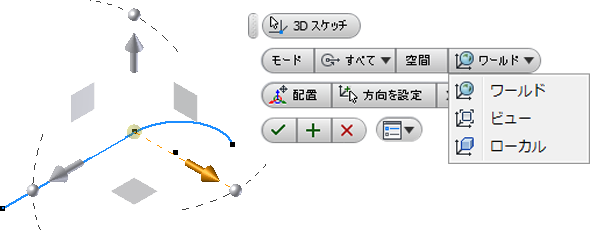
詳細については、「[3D 移動/回転]および[3D 移動]を使用するには」を参照してください。